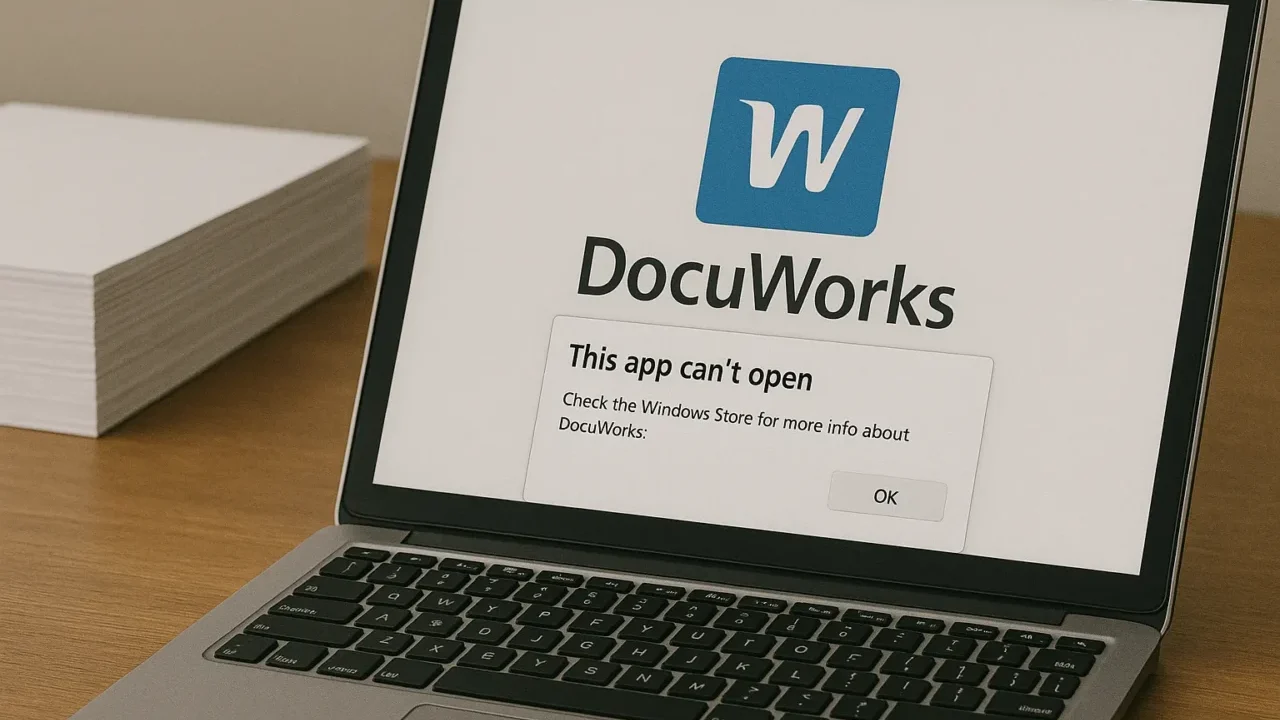DocuWorksが突然開けない、Deskが反応しない、Viewerがすぐ落ちる――そんなお困りごとはありませんか?業務アプリだからこそ、一刻も早く安全に復旧したいところです。
- アイコンは出るのにウィンドウが表示されない
- 「正しくないイメージ」やDLLエラーで起動不可
- アップデート後にDeskだけ起動しない
こうした症状は、軽微な設定不整合からWindows更新の影響、DocuWorks関連ファイルの破損、さらには内部ストレージ(HDD/SSD)の不良など多岐にわたり、原因の切り分けと正しい手順が重要です。
誤操作や再インストールの繰り返しで、症状やデータ破損が悪化する恐れがあります。無理な操作は避けましょう。
本記事では、試す順序を意識しながら原因と対処手順を丁寧に解説。画面外ウィンドウの戻し方から修復インストール、ユーザーデータの退避、更新・ホットフィックス適用まで一つずつ案内します。
もし自力での対応に不安がある場合や失いたくない業務文書・見積書・設計図面が含まれるなら、私たちデジタルデータリカバリーへご相談ください。相談から初期診断まで24時間365日体制で無料でご案内します。
目次
DocuWorksがWindows10で起動しない原因
DocuWorksの起動不良は、表示位置のズレや設定破損などの軽微な要因から、更新プログラムの影響、インストール手順の誤り、さらにはディスク不良によるファイル損傷まで幅広く発生します。以下の代表的な原因を上から順に確認しましょう。
セキュリティソフトの誤検知・隔離
ウイルス対策ソフトがDocuWorks関連の実行ファイルやDLLを誤検知して隔離・0バイト化すると、起動直後にエラーや「正しくないイメージ」が表示され起動できません。検出ログを確認し、該当ファイルの復元と例外登録、修復インストールの実施で改善するケースが多く見られます。必要に応じて専門業者に相談する判断も重要です。
ウィンドウ位置の異常(画面外)
外部モニターの抜き差しや解像度変更、Windows Update直後にウィンドウ位置情報が壊れ、起動しても画面外に表示されることがあります。タスクバーのアイコン操作で最大化すると現れる場合があり、いったん表示した後にウィンドウを中央へ戻して位置情報を更新すると再発防止に役立ちます。
アノテーション・ユーザーファイルの破損
アノテーションツールの設定や一部のDocuWorks文書(.xdw)に破損があると、ViewerがクラッシュしDeskも巻き込まれて起動不良になることがあります。関連フォルダを一時退避し空の状態で起動確認すると切り分けが可能です。問題のデータは別環境で開くか、必要に応じて修復を検討します。
更新・バージョン不整合や既知の不具合
特定のバージョン組み合わせや更新直後に起動不良が起きる事例があります。メーカー提供のパッチ(ホットフィックス)や最新版の適用で改善する場合があるため、環境に合致する更新情報を確認しましょう。適用前にはバックアップを取り、復元ポイントを作成してから進めるのが安全です。
インストール手順や互換性の問題
圧縮ファイルを展開せずに実行、古いインストーラの流用、必要コンポーネント不足などでインストールが不完全となり、起動時に必要なモジュールの読み込みに失敗することがあります。公式手順に沿って「すべて展開」後のフォルダからセットアップを実施し、管理者権限で修復インストールを行いましょう。
Windowsプロファイル/権限の不整合
ユーザープロファイルの破損や権限不足により、設定ファイルへアクセスできず初期化に失敗、起動不良となるケースです。新規ローカルアカウントでの起動検証で切り分けられます。社内ポリシーやグループポリシーが影響している場合は管理者と調整が必要です。
ストレージ(HDD/SSD)障害によるファイル破損
ディスクに不良セクタやコントローラ異常があると、DocuWorksやWindowsの重要ファイルが破損し、起動エラーや突然のクラッシュを招きます。HDDでは異音・アクセス遅延、SSDでは突然の認識消失や書き込み失敗など症状が異なります。障害ディスクへの書き込みや再インストールの継続は、損傷を広げ復旧率を下げる恐れがあるため注意が必要です。
自己診断での修復ツール多用や長時間スキャンは負荷となり、残っている業務データまで読み出せなくなる重大リスクにつながります。このような場合はデータ復旧の専門対応が有効です。私たちデジタルデータリカバリーでは、論理障害から物理障害まで専用設備で安全に解析します。相談から初期診断まで24時間365日無料でご案内しています。
【要注意】自力対応が招くデータ損失のリスク

「DocuWorksが起動しない」――そんなトラブルに直面したとき、まずは自力で何とかしようと対応する方が多いと思います。
DocuWorksが起動しない場合、むやみに再インストールや設定変更を繰り返すと、保存している文書データや環境設定が失われる恐れがあります。特に原因がシステムファイルの破損やストレージ障害だった場合、自己流での対応は状態を悪化させ、復旧が困難になるリスクがあります。
専門業者であれば、正確な診断に基づいて最適な方法で復旧を進めるため、データ消失を最低限に抑えることができます。中でもデジタルデータリカバリーは、以下の理由から多くの方に選ばれています。
- 相談実績50万件以上(2011年1月~)の豊富な対応経験に基づき、個人・法人問わず幅広いトラブルに対応
- 一部復旧を含む復旧件数割合92.6%(※2025年9月実績。一部復旧:完全復旧に至らなかったが、一部復旧できた場合。完全復旧:復旧希望データを100%復旧できた場合)という業界トップクラスの技術力
- 他社で「復旧不可」とされた機器の対応実績が8,000件越えにものぼり、独自の復旧技術を保有
大切なデータを守るには、まずは自力対応よりも専門的な判断が欠かせません。操作を誤る前に、まずは当社にご相談ください。
DocuWorksが起動しない時の対処法
軽微な設定・表示の問題から順に、安全性の高い手順で対処します。各操作の前に重要なDocuWorks文書(.xdw等)は必ず別ドライブや外部メディアへ退避してください。症状が悪化する場合は早めに手順を中断しましょう。
画面外ウィンドウを最大化して復帰
起動はしているのに画面が見えない典型例です。モニター構成の変更や解像度差で位置情報がずれた可能性があります。タスクバー経由で最大化してから中央へ戻し、位置を更新しましょう。以後の再発予防にも有効です。
- DocuWorksを起動し、タスクバーのDocuWorksアイコンにフォーカスを当てます。
- Shiftを押しながらアイコンを右クリックし、「最大化」を選択します。
- 表示されたウィンドウのタイトルバーをドラッグして中央へ移動し、サイズを調整して終了します。
- 再起動して正常表示を確認します。
セキュリティソフト一時停止と修復インストール
誤検知でDLL等が隔離・0バイト化されると起動できません。保護を一時停止し、修復インストールで欠損ファイルを復元します。再発防止のため例外設定も行いましょう。
- ウイルス対策ソフトを一時停止し、検出/隔離ログでDocuWorks関連の項目を確認します。
- Windowsの「アプリと機能」からDocuWorksを選び、「変更」→「修復」を実行します。
- 再起動して起動可否を確認します。
- 対策ソフトの設定でDocuWorksのプログラムフォルダを例外に追加し、保護を再有効化します。
アノテーション・ユーザーデータの退避
設定や特定文書の破損でViewerが落ちる場合の切り分けです。元のデータを傷つけないよう退避し、空の状態で起動確認します。復元が難しい場合は専門業者に相談する判断も有効です。
- DocuWorksを終了し、エクスプローラーでユーザーフォルダのDocuWorks関連(例:Documents内のFUJIFILM\DocuWorks配下)を開きます。
- Annotationsフォルダ内のファイルをデスクトップ等へ丸ごと退避し、フォルダを空にします。
- 主要な.xdwなどユーザーデータも別場所に退避します。
- DocuWorksを起動し、クラッシュが解消するか確認します。
管理者権限で修復/再インストール
不完全なインストールや破損が疑われる場合の基本対処です。必ず圧縮ファイルは「すべて展開」してからセットアップを実行し、管理者権限で処理します。再インストールを繰り返すと環境悪化やデータ消失の危険があるため、1回ごとに結果を確認してください。
- コントロールパネルまたは設定からDocuWorksを選択し、「変更」→「修復」を実行します。
- 改善しない場合は、公式インストーラ一式を右クリック→「すべて展開」で解凍します。
- 展開先フォルダのセットアップを右クリック→「管理者として実行」でインストールします。
- 完了後に再起動し、起動可否を確認します。
ホットフィックス/最新版の適用
バージョン固有の不具合が原因なら、メーカー提供のホットフィックス適用や最新版への更新で解決します。適用前に必ずバックアップと復元ポイントを作成し、社内端末ではIT管理者の承認を得て進めましょう。
- 現在のDocuWorksバージョンとWindows更新履歴を確認します。
- メーカーサイトで該当バージョンの修正プログラムや最新版有無を確認します。
- 指示に従ってパッチ/最新版を適用し、PCを再起動します。
- DocuWorksの起動と基本操作を確認します。
新規ユーザーでの検証とプロファイル修復
ユーザープロファイル破損の切り分けです。新規ローカルユーザーで起動できるか確認し、問題が限定される場合はプロファイルの再作成や設定の引き継ぎを検討します。業務端末では手順の前に管理者と運用ルールを確認しましょう。
- 設定→アカウント→家族とその他ユーザーから新しいローカルユーザーを作成します。
- 新規ユーザーでサインインし、DocuWorksをインストールまたは起動して挙動を確認します。
- 問題が解消する場合、元ユーザーのプロファイル修復や再作成を検討します。
- 必要な文書は安全にコピーし、動作確認後に運用を戻します。
ディスク状態の確認と安全なバックアップ
動作が重い、頻繁に落ちる、異音がする場合はディスクの健全性を確認し、まずは退避を優先します。不良セクタが疑われるディスクで大容量コピーや長時間スキャンは危険です。異常が見つかったら無理をせず、速やかにバックアップへ切り替えましょう。
- SMART情報やイベントログでエラーの有無を確認します(代替処理済みセクタ等)。
- 最重要のDocuWorks文書から優先順に、別ドライブ/外部メディアへ小分けでコピーします。
- コピー失敗が続く場合は処理を中断し、障害が悪化しないようPCの通電時間を最小化します。
- 業務継続上重要な場合は専門業者に相談する対応へ切り替えます。
復元ソフトの使用について
復元ソフトは手軽に見えますが、障害メディアや破損したDocuWorks文書に対して安易に使用すると、状況を悪化させる恐れがあります。特に業務上重要なデータや失いたくない文書が含まれる場合は慎重に判断してください。
データ復元ソフトには復旧の不完全性があるため、文字化けや一部破損が生じる可能性があります。また物理的な故障には一切対応できないため、大事なデータが保存されている場合は専門業者に問い合わせることをおすすめします。
専門業者に相談する
これまでの対処をすべて試しても改善しない場合や、ディスクから異音がする・コピーエラーが頻発する場合は、これ以上の自己対応はデータを完全に失う重大なリスクがあります。こうした状況では、早期に専門業者へ相談することが復旧成功率を高める最も確実な方法です。
私たちデジタルデータリカバリーは、DocuWorks文書(.xdw)を含む多様な業務データの復旧に対応し、論理障害から物理障害まで専用設備で安全に解析します。初動が早いほど復旧率は向上し、費用面でも有利になります。機密保持契約や返却メディア指定などにも柔軟に対応可能です。
デジタルデータリカバリーは、これまでに50万件以上の相談実績(※1)を持ち、一部復旧を含む復旧件数割合92.6%(※2)という高い成果を上げています。相談・初期診断は無料で、24時間365日対応していますので、不安を感じた時点でお気軽にご相談いただけます。
※1 期間:2011年1月以降
※2 2025年9月実績。一部復旧:完全復旧に至らなかったが、一部復旧できた場合。完全復旧:復旧希望データを100%復旧できた場合
自力で対応できない場合はデータ復旧の専門業者に相談する

自力で対応できない場合や、機器が物理的に破損している場合、個人での修復は困難です。重要なデータが含まれている場合、データ復旧専門業者に依頼するのが最も安全です。
データ復旧業者では、問題の根本原因を特定し、安全にデータを回復する最善の方法を提案できます。デジタルデータリカバリーでは、相談から初期診断まで24時間365日体制で無料でご案内しています。まずは復旧専門のアドバイザーへ相談することをおすすめします。
デジタルデータリカバリーの強み

デジタルデータリカバリーは「データ復旧専門業者17年連続データ復旧国内売上No.1」(※1)の実績を持つデータ復旧業者です。
データ復旧の技術力として、一部復旧を含む復旧件数割合92.6%(※2)を誇っています。
他社で「復旧不可能」と判断された機器を、当社が復旧に成功した事例は数えきれません。実際に、他社復旧不可相談件数でも8,000件超 (算出期間:2016年6月1日~) を超えています。
これこそが“データ復旧の最後の砦”と呼ばれる理由です。どんな状態でも、諦める前にまずはご相談ください。最善を尽くしてデータを取り戻します。
※1:データ復旧専門業者とは、自社及び関連会社の製品以外の製品のみを対象に保守及び修理等サービスのうちデータ復旧サービスを提供し、その売上が総売上の50%以上を占める企業のこと。第三者機関による、データ復旧サービスでの売上の調査結果に基づく(算出期間:2007年~2023年)
※2:2025年9月実績。一部復旧:完全復旧に至らなかったが、一部復旧できた場合。完全復旧:復旧希望データを100%復旧できた場合
相談から初期診断まで無料で対応可能
初期診断とは、機器に発生した障害の原因を正確に特定し、復旧の可否や復旧方法を確認する工程です。デジタルデータリカバリーでは、経験豊富な技術者が「初期診断」を行い、内部の部品にダメージを与えることなく問題を見つけます。
データ障害のパターン15,000種類以上もありますが、「ご相談件数50万件超」(算出期間:2011年1月1日~)を持つ当社は、それぞれの障害原因をデータベースから即座に情報を引き出し、原因を正確に特定できる体制を整えています。
よくある質問
いえ、かかりません。当社では初期診断を無料で実施しています。お客様の機器に初期診断を行って初めて正確なデータ復旧の費用がわかりますので、故障状況を確認しお見積りをご提示するまで費用は頂いておりません。
※ご郵送で機器をお預けいただいたお客様のうち、チェック後にデータ復旧を実施しない場合のみ機器の返送費用をご負担頂いておりますのでご了承ください。
機器の状態によって故障の程度が異なりますので、復旧完了までにいただくお時間はお客様の機器お状態によって変動いたします。
弊社は、復旧完了までのスピードも強みの1つで、最短即日復旧・ご依頼の約8割を48時間以内に復旧完了などの実績が多数ございます。ご要望に合わせて柔軟に対応させていただきますので、ぜひご相談ください。
営業時間は以下の通りになっております。
365日24時間、年中無休でお電話でのご相談・復旧作業・ご納品・アフターサービスを行っています。お困りの際は是非ご相談ください。
電話受付:0:00~24:00 (24時間対応)
電話番号:0800-333-6302
来社受付:9:30~21:00
復旧できる可能性がございます。
弊社では他社で復旧不可となった機器から、データ復旧に成功した実績が多数ございます。 他社大手パソコンメーカーや同業他社とのパートナー提携により、パートナー側で直せない案件を数多くご依頼いただいており、様々な症例に対する経験を積んでおりますのでまずはご相談ください。
この記事を書いた人

デジタルデータリカバリー データ復旧エンジニア
累計ご相談件数50万件以上のデータ復旧サービス「デジタルデータリカバリー」において20年以上データ復旧を行う専門チーム。
HDD、SSD、NAS、USBメモリ、SDカード、スマートフォンなど、あらゆる機器からデータを取り出す国内トップクラスのエンジニアが在籍。その技術力は各方面で高く評価されており、在京キー局による取材実績も多数。2021年に東京都から復旧技術に関する経営革新優秀賞を受賞。